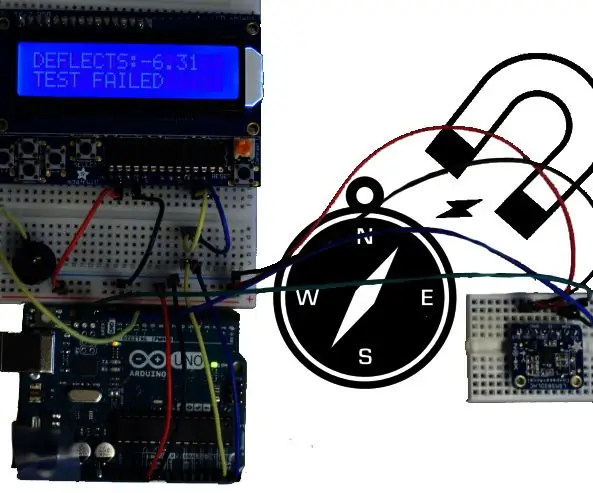
Table des matières:
- Auteur John Day [email protected].
- Public 2024-01-30 09:07.
- Dernière modifié 2025-01-23 14:46.
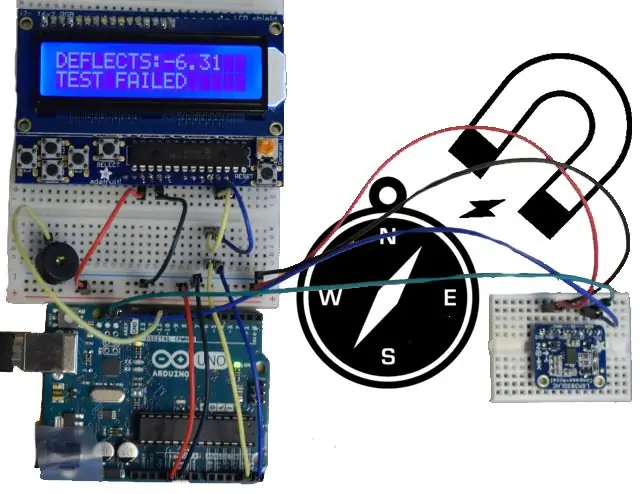

Des aimants puissants peuvent-ils être expédiés dans un avion ? Nous expédions beaucoup d'aimants et il existe certaines réglementations pour l'expédition de matériel magnétique, en particulier dans un avion. Dans cet article, nous explorons comment vous pouvez créer votre propre milligaussmètre pour les envois aériens de matériaux magnétiques, afin de vous assurer que votre envoi est conforme à toutes les réglementations d'expédition ! Cet appareil peut détecter de très petits champs magnétiques, ce qui pourrait également être amusant/utile dans d'autres applications.
Pour de bonnes informations sur le sujet, consultez cet article - il vous expliquera pourquoi nous avons besoin de cet appareil !
Fournitures
Arduino
Accéléromètre à trois axes + magnétomètre
Avertisseur sonore
Panneau d'affichage
Planches à pain et fils
Étape 1: Assembler les pièces




Assemblez tous les composants ! L'écran que nous avons utilisé est livré avec divers composants qui doivent être soudés à la carte. Suivez les instructions fournies avec le paquet !
Nous avons utilisé des maquettes pour connecter l'Arduino, le capteur et l'écran ensemble, mais vous pouvez également les câbler en dur !
Assurez-vous également de consulter le schéma de câblage que nous avons inclus.
Connectez l'alimentation et la terre de l'Arduino au capteur et à l'écran.
Deux fils du capteur de l'Arduino permettent la communication série et deux fils de l'Arduino pour l'affichage font de même.
Nous avons ajouté un buzzer qui émettrait un bip si le champ était trop fort pour nos directives.
Étape 2: Branchez-vous sur l'ordinateur pour le code
Ensuite, nous devions programmer l'Arduino. Voici un lien vers le code de l'appareil. Enregistrez le code sous forme de fichier texte.
Vous pouvez trouver des Instructables impressionnants sur la façon d'installer/configurer un Arduino, mais voici un bref résumé de ce que nous avons fait:
Branchez l'Arduino sur l'ordinateur et téléchargez le logiciel Arduino
Ouvrez le programme Arduino
Ouvrez le fichier (esquisse) que vous souhaitez charger - les programmes Arduino sont appelés des esquisses. Chargez le fichier texte enregistré (lien ci-dessus)
Allez dans le menu d'esquisse et cliquez sur "Vérifier/Compiler". Cela vérifiera s'il y a des problèmes.
Allez dans le menu croquis et cliquez sur "Télécharger".
Viola, le code doit être sur l'Arduino et prêt à être calibré (étape suivante).
Étape 3: Étalonnage




Mettez l'appareil sous tension. Nous venons de le brancher sur un ordinateur portable dans la vidéo, mais vous pouvez tout aussi bien l'alimenter avec des piles.
Pendant les 15 à 20 premières secondes après la mise sous tension, nous devons effectuer un étalonnage. Ces capteurs ne sont pas parfaits, nous devons donc les "mettre à zéro". En maintenant l'appareil à plat sur une surface horizontale, faites-le pivoter d'environ 360 degrés pendant ce temps pour terminer l'étalonnage.
Une fois l'étalonnage terminé, l'écran doit indiquer la direction vers laquelle la flèche X (sur la carte du capteur) pointe, sous la forme d'un nombre de 0 à 359. Tournez le capteur jusqu'à ce qu'il pointe vers le nord (une lecture « zéro »).
Appuyez sur le bouton SELECT pour le mettre à zéro sur le cap. Il est parfois utile de le faire plus d'une fois. Maintenant, tant que la lecture mise à zéro ne dérive pas, vous pouvez mesurer les aimants. S'il dérive un peu sans aucun aimant à proximité, vous pouvez le remettre à zéro.
Étape 4: Testez-le



Après avoir mis le capteur à zéro, testez-le en plaçant un aimant puissant à proximité !
Placez l'aimant/l'envoi à 7 pieds à l'est ou à l'ouest du capteur et faites-le pivoter lentement. Si l'Arduino détecte un changement de direction de la boussole de plus de 2 degrés, il devrait émettre un bip. indiquant que l'aimant est trop puissant pour être expédié par voie aérienne. L'affichage nous dit aussi qu'il échoue !
Nous avons dû le faire à l'extérieur, car notre bâtiment est rempli d'aimants puissants qui pourraient perturber l'étalonnage du capteur !
Conseillé:
Réparation du boîtier fissuré et du commutateur magnétique Bontrager Duotrap S : 7 étapes

Bontrager Duotrap S Cracked Case and Magnetic Reed Switch Repair: Bonjour, ce qui suit est mon histoire sur la sauvegarde d'un capteur numérique Bontrager duotrap S cassé de la poubelle. Il est facile d'endommager le capteur, une partie de celui-ci dépasse de la base pour être à proximité des rayons de la roue. C'est une conception fragile
Contrôleur pour 3 antennes à boucle magnétique avec interrupteur de fin de course : 18 étapes (avec photos)

Contrôleur pour 3 antennes à boucle magnétique avec interrupteur de fin de course : ce projet est destiné aux amateurs de jambon qui n'en ont pas dans le commerce. C'est facile à construire avec un fer à souder, un boîtier en plastique et un peu de connaissances en arduino. Le contrôleur est fabriqué avec des composants économiques que vous pouvez trouver facilement sur Internet (~20 €)
Agitateur magnétique contrôlé par Arduino : 8 étapes (avec images)

Agitateur magnétique contrôlé par Arduino : Salut les gars & Filles. Voici ma version d'un "Agitateur magnétique Super Slimline" imprimé en 3D, créé pour le "concours d'aimants". Il a des réglages de vitesse 3x (faible, moyen et élevé) fabriqué à partir d'un ancien ventilateur d'ordinateur et contrôlé avec un
Décodeur de bande magnétique Arduino : 4 étapes (avec photos)

Décodeur de bande magnétique Arduino : cette instructable montre comment utiliser un code disponible gratuitement, un arduino et un lecteur de bande magnétique standard pour numériser et afficher les données stockées sur les cartes à bande magnétique telles que les cartes de crédit, les cartes d'étudiant, etc. J'ai été inspiré pour poste ceci après
Transformez votre Arduino en lecteur de carte magnétique ! : 9 étapes (avec photos)

Transformez votre Arduino en lecteur de carte magnétique ! : Tout le monde a utilisé un lecteur de carte magnétique, je crois. Je veux dire, qui transporte de l'argent liquide ces jours-ci ? Ils ne sont pas difficiles à mettre la main non plus, et lors d'un voyage dans mon magasin d'électronique local préféré, j'ai trouvé une poubelle pleine de ces gars-là. Donc bien sur
